Hvis du har en Excel-regneark med mange hyperlinks, og hvis du vil fjerne få af dem, ville det være en kedelig opgave at finde og fjerne hvert hyperlink manuelt. Du kan gøre det manuelt, hvis filen er lille, og den har færre antal hyperlinks. Men hvad hvis antallet af hyperlinks, du vil fjerne, er flere? Hvis du leder efter det, er du kommet på den rigtige side. I denne artikel vil jeg fortælle dig, hvordan du nemt kan find og erstat hyperlinks i Excel. Dette fungerer i alle versioner af Excel.
Find og fjern hyperlinks i Excel
Ved slutningen af denne artikel vil du lære
- Sådan finder du og fjerner alle hyperlinks i Excel
- Sådan finder du og fjerner hyperlinks med specifik tekst og
- Slet alle hyperlinks på én gang.
Så lad os springe ind i det uden problemer.
Find og fjern alle hyperlinks i Excel
Vælg de celler, hvorfra du vil fjerne hyperlinks. Sig, at jeg har eksempeldataene fra 10 websteder med links til et par websteder.
Nu vil jeg fjerne alle tilgængelige hyperlinks i regnearket. For at gøre det skal jeg trykke på “CTRL + F ” på mit tastatur, og det åbner 'Find og erstat' dialog boks.
Klik på 'Muligheder'knap til stede i bunden.

Klik nu på pil ned til stede med “Format”Knappen og vælg“Vælg Format fra celle”.

Vælg den celle, der har et hyperlink, og den vil vise den forhåndsvisning (venstre til knappen Format), der har hyperlinkformatet.

Klik på "Find alle”-Knappen, og den viser dig alle hyperlinks i Excel.
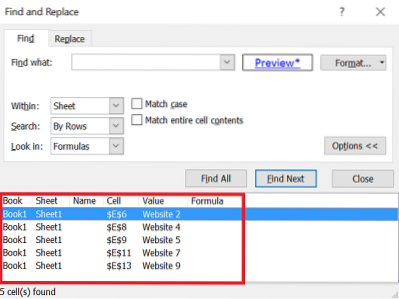
Du kan vælge et eller flere hyperlinks fra resultatet ved hjælp af CTRL eller Flytte knapper.
For at fjerne dem skal du højreklikke på de fremhævede celler og vælge “Fjern hyperlinks”.
Find og fjern hyperlinks med specifik tekst
I dette afsnit vil vi se, hvordan du fjerner hyperlinks i Excel, der er knyttet til den specifikke tekst. Sig, jeg har stikprøvedataene for produkter, og nogle af produkterne blev linket mere end en gang. Så hvis jeg vil hyperlinks med teksten 'Produkt 3''. Her hvordan det gøres.
Tryk på “CTRL + F ” og det åbner dialogboksen "Find og erstat".

I “Find hvad”Tekstfelt skriv teksten“Produkt 3”. Klik på pil ned på “Format”Knap og vælg“Vælg Format fra celle”.
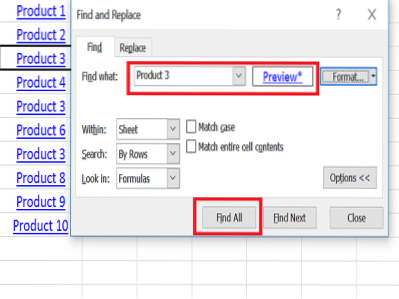
Vælg den celle, der har "Produkt 3", og den viser eksempelvisningen (venstre til knappen Format) og klik på knappen "Find alle".
Det viser listen over hyperlinks med produkt 3.

Vælg resultatet ved at holde Ctrl eller Skift-knappen nede. For at fjerne dem skal du højreklikke på de fremhævede celler og vælge "Fjern hyperlinks".
Slet alle hyperlinks på én gang
For at slette alle hyperlinks i Excel-regneark skal du trykke på CTRL + A eller klik på trekanten til stede øverst på arket for at vælge hele regnearket.

Højreklik nu hvor som helst på arket, og vælg "Fjern hyperlinks". Dette fjerner alle hyperlinks, der findes i et helt regneark.

Dette er den enkle måde at finde og fjerne hyperlinks i Excel.
Se på avancerede Excel-tip og -tricks for at få det bedste ud af Excel.

 Phenquestions
Phenquestions


